
من المستحيل تثبيت Windows على هذا القرص ، والقرص المحدد يحتوي على أقسام GPT: ماذا تفعل؟ نمط أقسام GPT: كيف تتغير على جهاز كمبيوتر ، كمبيوتر محمول؟
في هذه المقالة ، سنخبرك بكيفية تغيير GPT إلى MBR ، وكذلك كيفية القضاء على خطأ مع عدم القدرة على تثبيت Windows على قرص.
التنقل
إذا كنت قد شاركت في أي وقت وأجريت إجراءات مختلفة مع محرك أقراص ثابت ، أو قامت بتنسيقها وقسمها إلى أقسام ، فربما صادفت الشروط "MBR" و "GPT". من المؤكد أنك واجهت وحل المشكلات في تبديل القرص باستخدام GPT إلى MBR. ربما تتساءل ما هي الاختلافات بين MBR و GPT وهل هناك أي فوائد تستخدم واحدة على الآخر؟
ما هو قسم GPT؟
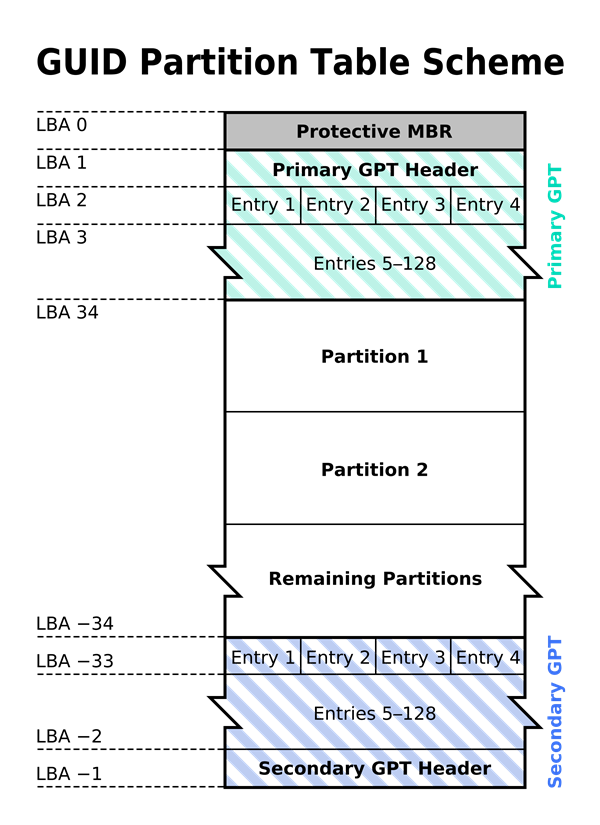
جدول أقسام GUID و GPT
يتم استخدام قسم GPT لوضع الجدول. MBR هو تخفيض ، وأقراص MBR هي تلك التي تحتوي على قطاعات مختلفة تحتوي على بيانات التحميل.
يحتوي القطاع الأول ، أي بحلول بداية القرص ، على معلومات حول القرص وأقسامه لاستخدام نظام التشغيل. ومع ذلك ، فإن أجهزة MBR لها قيود خاصة بها ، وينتقل العديد من نماذج الكمبيوتر الجديدة إلى أطباق GPT.
ما هي الاختلافات التي لديها أقسام MBR و GPT؟
MBR (سجل التمهيد الرئيسي) هو نمط القسم الموجود من الأيام الأولى من الكمبيوتر. لا يمكن أن يعمل أكثر من 4 أقسام ، يمكن أن يكون لكل قسم حجم أقصى قدر من السل.
GPT (جدول الأقسام مع معرف فريد عالمي) هو أسلوب تقسيم مدرسة جديدة ، والتي يمكن أن تدعم ما يصل إلى 9.5 مليار تيرابايت في مجلد واحد. يمكن أن يبلغ حجم كل وحدة تخزين GPT ما يصل إلى 256 تيرابايت ، ما مجموعه 128 قسمًا ، ولكن هذا يرجع إلى القيود المثبتة عليه بواسطة بنية ملف NTFS. ربما بالنسبة إلى حجم GPT قد يكون هناك قسم غير محدود.
أما بالنسبة لتخزين البيانات ، فإن نمط GPT متفوق بشكل كبير. ومع ذلك ، لا يزال نمط MBT يحتفظ بميزة واضحة لتحميل أي نظام تشغيل تقريبًا. يمكن لـ TOM GPT تحميل Windows Server 2003 أو أعلى ، وكذلك Windows Vista أو أعلى.
ما هو الفرق بين النمط الديناميكي والأساسي؟
إلى جانب الاختيار بين MBR و GPT ، يمكنك أيضًا اختيار ما إذا كان يجب أن يكون القرص ديناميكيًا أو أساسيًا. القرص الأساسي هو التنسيق الافتراضي الذي تستخدمه Windows ومتوافق مع جميع إصدارات Windows ، بما في ذلك MS-DOS.
يمكن للقرص الأساسي تشغيل 4 أقسام MBR أو 128 مقاطع GPT في وحدة تخزين واحدة على قرص فعلي واحد. على العكس من ذلك ، فإن القرص الديناميكي متوافق فقط مع Windows Server و Vista و 7 و 8 (يمكن لـ XP قراءته ، ولكن لديه فرص محدودة).
الأقراص الديناميكية غير متوافقة أيضًا مع معظم محركات الأقراص المحمولة وتكوينات الخادم الأقدم 2003 ولديها مشاكل مع شبكات تخزين ISCSI. لا نقترح استخدام الأقراص الديناميكية إذا لم تستخدم الخادم أو NAS (تخزين الشبكة) على المعدات والبرامج الحديثة تمامًا.
يدعم القرص الديناميكي ما يصل إلى 2000 مجلد يشبه الأقسام. بالإضافة إلى ذلك ، يمكن تكوين أحجام ديناميكية بخصائص معينة ، وهي:
- الجمع بين العديد من محركات الأقراص المادية في حجم ديناميكي واحد.
- يمكن تقسيم البيانات إلى العديد من محركات الأقراص لزيادة أداء الإدخال / الإخراج
- هناك إمكانية استنساخ البيانات أو الازدواجية على محركين ماديين أو أكثر.
- RAID-5-includes مجموعة من ثلاثة محركات أقراص فعلية أو أكثر حيث يتم نقل البيانات من خلالها. بالإضافة إلى ذلك ، يتم تخزين المعلومات الزوجية باستخدام بيانات عادية ، لذلك في حالة حدوث خلل في أحد الأقراص ، يمكن للأقراص المتبقية استعادة البيانات المفقودة على قرص جديد ، دون أي منها ، والتي هي بالفعل مرايا.
متى يمكنك مقابلة خطأ "تثبيت Windows على هذا القرص أمر مستحيل"؟
لذلك ، دعنا نقدم لك لحظات يمكنك من خلالها تلبية الخطأ "تثبيت Windows على هذا القرص أمر مستحيل":
- عند محاولة تثبيت نظامين على نفس القرص المنطقي. على سبيل المثال ، تريد تثبيت نظام تشغيل Windows 7 على نفس القرص المنطقي ، حيث يحتوي القسم عليه على نظام تشغيل Windows 8 المثبت.
تجدر الإشارة إلى أن القرص يمكنه التمهيد بشكل طبيعي ، ولكن يمكنك مقابلة مشكلة اختيار تحميل قسم معين (القرص 0 الجزء 5) ، الخطأ: "القرص المختار لديه قسم GPT."
- عند محاولة تثبيت Windows Server 2008 R2 على قسم القرص المنطقي. إذا كنت ترغب في تثبيت إصدار الخادم لنظام التشغيل Windows Server 2008 R2 ، فستتلقى في النهاية نفس الخطأ الذي سيبلغك أن تثبيت نظام التشغيل هذا مستحيل على قرص منطقي مع قسم GPT.
- عند محاولة استبدال إصدار Windows 7 بنظام التشغيل Windows 8. إذا كنت ترغب في تثبيت Windows 8 على قرص منطقي مع قسم GPT ، فلن تنجح وستحصل أيضًا على خطأ.
تدعم معظم اللوحات الأم الخاصة بأجهزة الكمبيوتر الشخصيات السير فقط ، ويتم تثبيتها مع MBR ، لذلك بالنسبة للعديد من المستخدمين يقومون دائمًا بتثبيت نظام Windows على قرص MBR.
GPT هو اختصار جدول أقسام GUID. هذا جزء من EFI ، وهو منفذ بين نظام التشغيل والبرامج الثابتة للنظام الأساسي.
يمكن لـ GPT استخدام مساحة كبيرة جدًا تتجاوز حد MBR لأكثر من 2 تيرابايت. تسمح أجهزة GPT لعدد غير محدود تقريبًا من الأقسام. يحتوي كل قسم GPT على معرف تعريف فريد من نوعه ونوع محتويات القسم. ويمكنك الحصول على المزيد من الأقسام الأولية. ومع ذلك ، فإن تنفيذ Windows يحد من هذا القسم حتى 128 قسمًا.
بالنسبة للوصف أعلاه ، يبدو أن GPT-DISK أفضل من MBR ، للأسف ، نادراً ما تحتوي أجهزة الكمبيوتر على لوحة أم EFI ، لا تذكر حتى استخدام GPT-DISK. في سياق حالة معينة ، قد يكون هذا هو العيب الأكبر في GPT-DISK. كما ذكر أعلاه ، لا يمكن للعديد من الأشخاص تثبيت نظام Windows على GPT-DISK.
لماذا ينشأ مثل هذا السؤال؟ استنادًا إلى ما نقوم بتحليله أعلاه لتنزيل Windows من GPT ، يجب على اللوحة الأم دعم UEFI (EFI-Boot و BIOS-Boot) ، وإلا يجب علينا استخدام MBR للتنزيل. يمكن العثور على معلومات إضافية بواسطة هذا العنوان.
كيفية تحويل GPT-DISK إلى MBR-DISK؟
لتحويل GPT-DISK إلى MBR ، أولاً وقبل كل شيء ، سيتعين عليك إزالة جميع الأقسام.
قبل القيام بذلك ، سيتعين عليك نسخ جميع البيانات من القرص إلى قرص أو شركة طيران أخرى. يمكنك النسخ الاحتياطي باستخدام أدوات الحمل الثالث أو النسخ الاحتياطية للنظام الإقليمي.
الطريقة 1. تحويل قسم قرص GPT إلى MBR باستخدام تطبيق التحكم في القرص
- انتقل إلى لوحة التحكم ومن القائمة "الادارة"يختار "إدارة الكمبيوتر" وفي النافذة التي تظهر ، حدد "إدارة الأقراص".
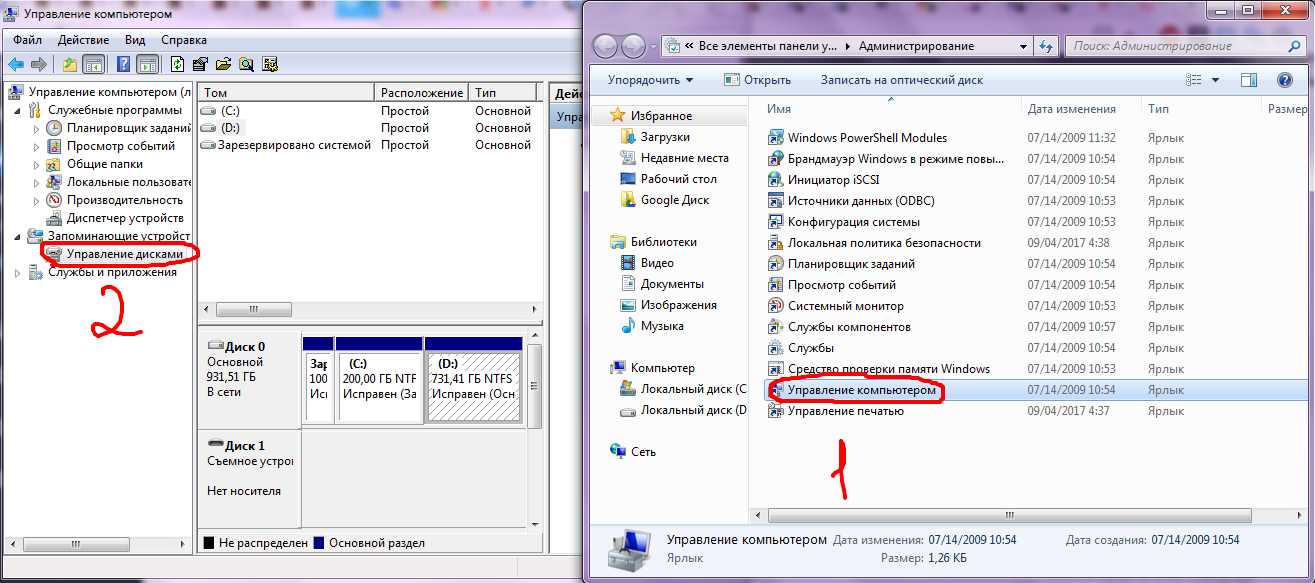
- ستحتاج الآن إلى النقر على كل قسم من قسم PKM ، وتحديد العنصر حذف توم.
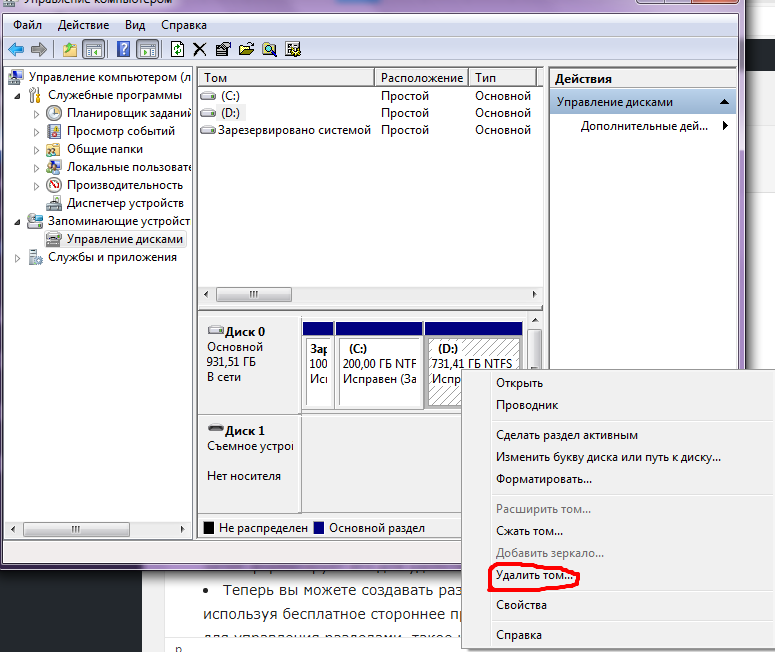
- بعد ذلك ، ستتاح لك الفرصة لإنشاء الأقسام اللازمة.
قد تحتاج إلى التحويل إلى MBR إذا كنت بحاجة إلى استخدام نظام تشغيل Windows 32 بت على جهاز كمبيوتر.
أفضل طريقة هي استخدام قرصين ، واحد MBR ، للتحميل (قرص النظام) و GPT آخر لأغراض التخزين. ولكن إذا كان لديك قرص واحد فقط ، فقم بتحويله إلى MBR ، وإلا فقد لا يتم تحميله بعد تثبيت نظام تشغيل Windows 7 32 بت إلى قرص. لذلك ، من فضلك كن حذرا.
الطريقة 2. اتصال قسم قرص GPT في MBR باستخدام Diskpart
في بعض التقنيات أو منتديات الكمبيوتر ، يقدم بعض الخبراء التقنيين بعض التوصيات التي تقوم بتحويل GPT إلى MBR باستخدام Diskpartالذي يتم إطلاقه بواسطة رمز البرنامج. الخطوات المحددة مدرجة أدناه:
- أدخل النظام عن طريق تثبيت الواجهة باستخدام قرص BON 7 أو USB. ثم انقر فوق "Shift" + "F10"لفتح سطر الأوامر.
- يدخل "Diskpart" (لا تدخل عروض الأسعار ، وكذلك ما يلي) ، ثم انقر فوق "يدخل"لدخول واجهة العمل.
- يدخل "قائمة القرص": للتحقق من خصائص القرص الصلب. انتبه إلى قدرة القرص الصلب للاختيار. كقاعدة عامة ، القرص 0 هو محرك أقراص ثابت ، والقرص 1 هو محرك أقراص USB الذي يفوز فيه 7.
- يدخل "حدد القرص 0": اختر قرص 0 كقرص يعمل.
- يدخل "ينظف": لتنظيف القسم الحالي من القرص الصلب.
- مدخل "تحويل MBR": تحويل GPT إلى MBR.
- يدخل "قم بإنشاء قسم الأساسي \u003d xxx": لإنشاء حجم القسم الأولي.
- نمط الإدخال "FS \u003d NTFS Quick": تنسيق بسرعة القرص في NTFS.
- يدخل "مخرج": لإكمال العمل.
- يدخل "مخرج": لإيقاف سطر الأوامر.
- بعد الانتهاء من العمل ، قم بإيقاف تشغيل سطر الأوامر وقم بتثبيت نظام Windows على جهاز كمبيوتر عادي.
تبدو المراحل قصيرة ، لكن الخطر هو أنه سيتم تنظيف جميع البيانات والملفات.
وإذا لم يكن لديك أي معرفة مهنية حول هذا البرنامج ، فلا ينصح بهذه الطريقة.
الطريقة 3. تحويل GPT إلى MBR باستخدام برنامج مساعد قسم AOMEI
يعد بعض المستخدمين الذين يفتقرون إلى المعرفة المهنية للكمبيوتر وسيلة جيدة لتحويل GPT إلى MBR باستخدام برنامج ثالث من الحمل. من بين العديد من أنواع برامج مساعد قسم Aomei الثالث ، وهي أداة جيدة تساعد المستخدم على تحويل القرص.
ميزة كبيرة هي تحويل قرص GPT إلى MBR دون فقدان البيانات.
كيف؟ باستخدام برنامج AOMEI ، يمكنك القيام بأي عمليات باستخدام محرك أقراص ثابت منطقي. نظرًا لأن الإصدار المهني المساعد Aomei Partition لديه وظيفة قوية "تحويل GPT إلى MBR أو MBR في GPT". دليل الخطوة -خطوة لتحويل GPT إلى MBR:
- الخطوة 1. تحميل، وتثبيت وتشغيل Aomei Partition Assistant. (انظر الشكل أدناه)
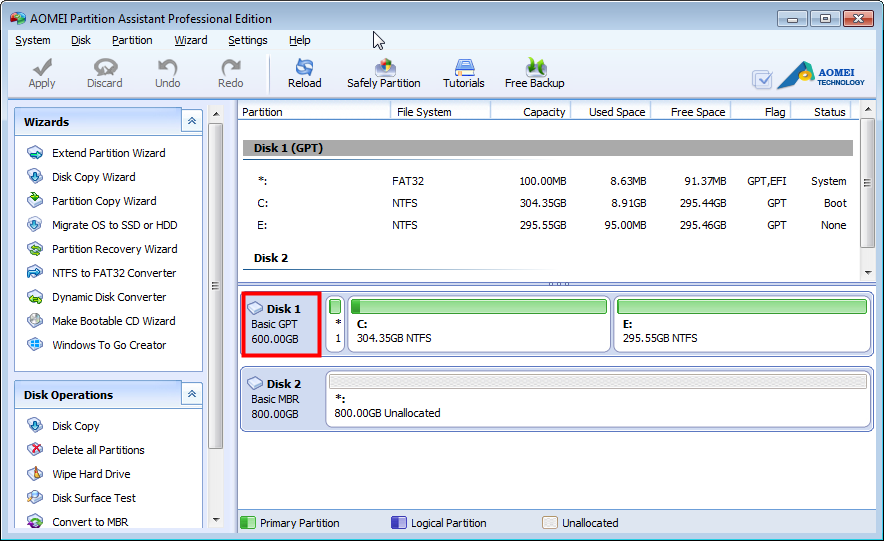
- الخطوة 2. تحتاج الآن إلى اختيار قرص والضغط على PKM لتحديد قسم من MBR.
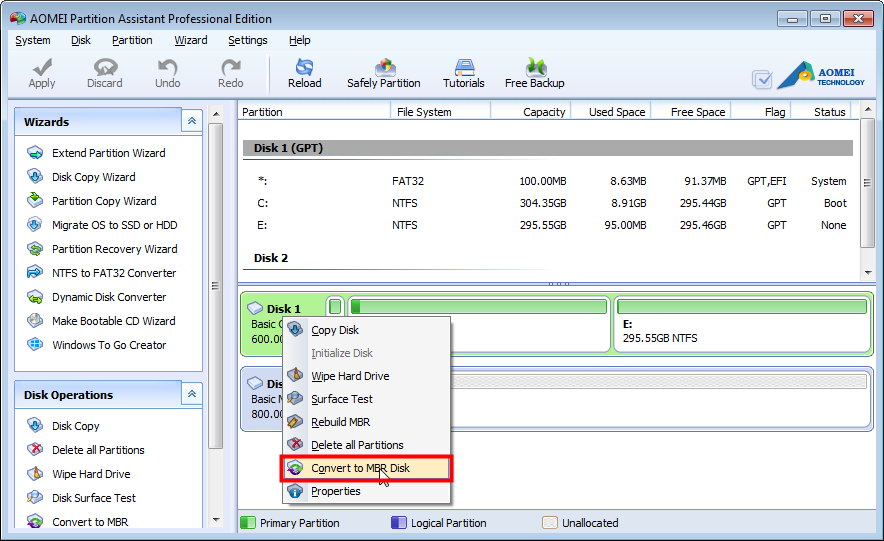
- انقر "نعم" في نافذة البوب:
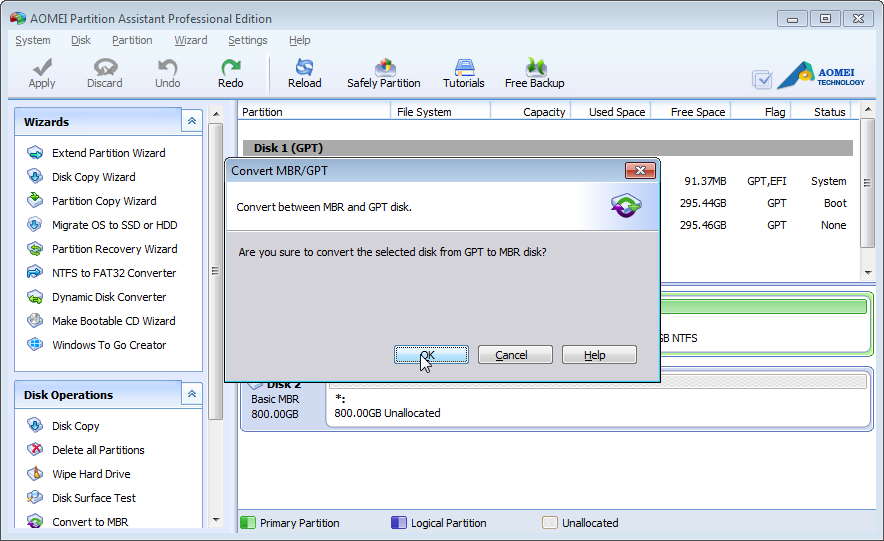
- الخطوه 3. العودة إلى القائمة الرئيسية ، سنرى العمليات المؤجلة ونقر فوق "يتقدم"لإصلاح التغييرات.
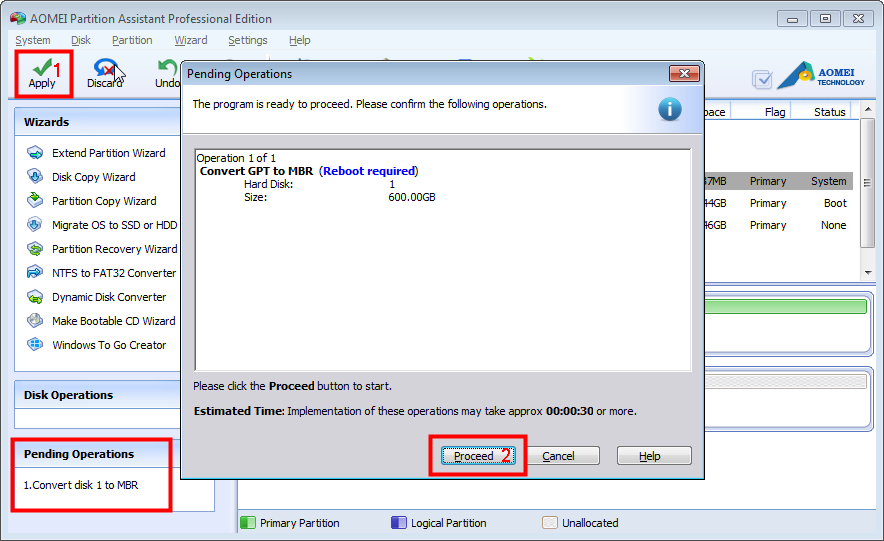
بفضل محول القسم القوي هذا ، يمكننا بسهولة تحسين قسمنا. يمكننا تحويل الأساسي إلى القسم المنطقي ، وتحويل الدهون/الدهون 32 إلى NTFs ، ونقل نظام التشغيل إلى SDD وما إلى ذلك. يمكننا حتى صنع Windows 8 المحمولة باستخدام وظيفة "Windows to Go Creator". يا له من محول قوي لأقسام القرص!
فيديو: كيف تحول GPT إلى MBR؟
